Monimuotoinen ja muokattava Android
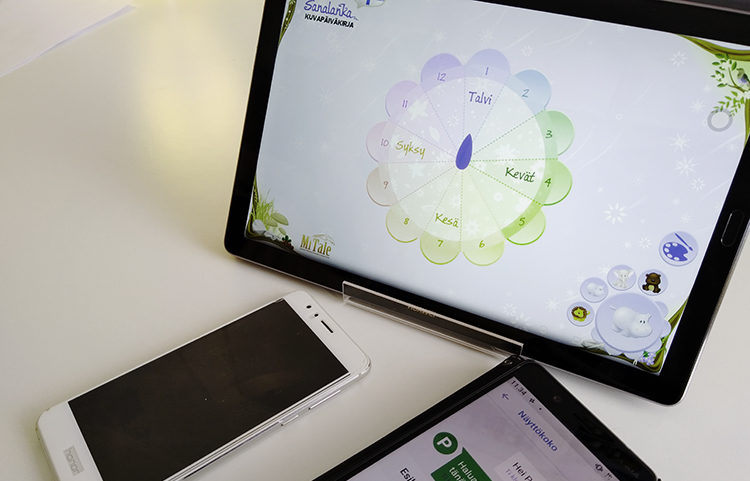 Kuvassa MiTalen tuottama kalenteri "My First Calender".
Kuvassa MiTalen tuottama kalenteri "My First Calender".Android-laitteiden käyttöjärjestelmä on avoin ja siitä löytyy lukemattomia eri versioita. Jokainen laitevalmistaja voi vapaasti muokata käyttöjärjestelmän ulkoasua ja lisätä siihen uusia ominaisuuksia. Uusimpien päivitysten saapuminen laitteelle riippuu laitteen valmistajan tarjoamasta tuesta. Android-laitteiden käyttöä voidaan helpottaa ja sitä voidaan mukauttaa käyttäjän tarpeisiin monilla eri asetuksilla sekä erillisillä ohjelmilla. Tässä artikkelissa käymme läpi yleisimmät Android-laitteiden helppokäyttötoiminnot.
Osa valmistajista kuten Samsung on panostanut laitteidensa helppokäyttöasetuksiin toisia enemmän. Näistä laitteista löytyy lisäominaisuuksia joita ei tässä ole välttämättä mainittu. Lisätietoja saa valmistajan omilta verkkosivuilta.
Yleiset käyttöä helpottavat asetukset
Laitteen avaaminen lepotilasta
Android-laitteissa on eri tapoja avata laite lepotilasta ilman, että siihen tarvitsee syöttää PIN-koodia tai monimutkaista lukituksen poistokuviota. Lukituksen avaamiseen on mahdollista käyttää joko sormenjälkeä tai kasvojentunnistusta. Osa laitteista tukee myös lukituksen poistamista bluetooth-laitteen avulla. Esimerkiksi laite aukeaa automaattisesti, kun siihen yhdistetty älykello tuodaan laitteen lähelle.
NFC
NFC eli Near Field Communication mahdollistaa laitteen monipuolisen käytön arkiympäristössämme. Puhelinta voidaan käyttää mm. lähimaksun suorittamiseen kaupassa lataamalla siihen oman pankin lähimaksusovellus.
Samsungin laitteissa on myös sisäänrakennettu tuki NFC-äänitunnisteille. Tämä mahdollistaa omien NFC-tagien luomisen. Näihin voidaan äänittää valmiita viestejä jotka laite lukee ääneen kun laite viedään niiden lähelle. Tyhjiä NFC-tageja ja tarroja on saatavilla monista isoimmista elektroniikkaliikkeistä.
Näppäimistö ja syöttötavat
Kaikissa Android-laitteissa on asennettuna valmiiksi joko Googlen oma tai jonkun toisen kehittäjän kehittämä näyttönäppäimistö. Monissa näistä on tuki liukukirjoitukselle, joka mahdollistaa tekstin kirjoittamisen ilman, että sormea tarvitsee nostaa näytöltä.
Tekstiä voidaan syöttää myös puhumalla. Googlen puheentunnistus vaatii internetyhteyden ja sitä voidaan käyttää kaikissa sovelluksissa, joissa on normaali tekstinsyöttömahdollisuus. Puhetunnistuksen voi käynnistää näyttönäppäimistössä olevasta mikrofoni-kuvakkeesa.
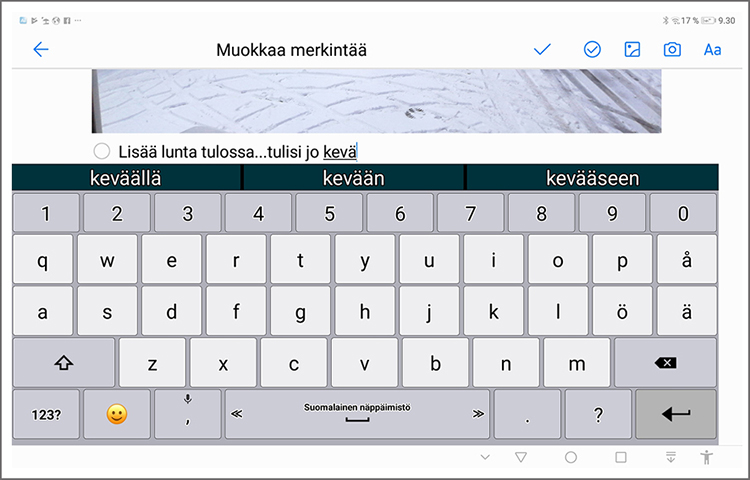 Classic Keyboard -näyttönäppäimistö on selkeä ja tekstiä voidaan syöttää myös puhumalla mikrofoni-näppäintä klikkaamalla.
Classic Keyboard -näyttönäppäimistö on selkeä ja tekstiä voidaan syöttää myös puhumalla mikrofoni-näppäintä klikkaamalla.Puheentunnistusta voidaan käyttää myös laitteen ohjaamiseen.Toistaiseksi Googlen oma puheohjaus ei vielä toimi suomeksi mutta mm. englanniksi tai ruotsiksi tämä jo onnistuu. Suomeksi on saatavilla apuvälineohjelma DialoQ Mobile-puhelinavustaja, joka mahdollistaa monien toimintojen suorittamisen puhekomennoilla.
Android-laitteisiin voidaan kytkeä myös mikä tahansa tavallinen langallinen tai langaton USB-näppäimistö tai -hiiri. Langallisen laitteen kytkeminen vaatii yleensä laitteeseen sopivan USB OTG-sovittimen, sillä Android-laitteissa on harvoin normaalia USB A-liitäntää, johon lisälaitteita voitaisiin kytkeä suoraan. Myös käyttöä helpotavat ohjaintavat, kuten päähiiret tai kytkinsovittimet, ovat yhteensopivia Android-laitteiden kanssa helppokäyttöasetuksia käyttäen.
Yksinkertainen tila
Joistain laitteista löytyy sisäänrakennettuna ns. yksinkertainen tila, joka tekee käyttöliittymästä selkeämmän ja kuvakkeista huomattavasti suurempia helpottaen laitteen käyttöä monille käyttäjille. Mikäli laitteessa ei tällaista kuitenkaan ole niin laitteeseen voidaan asentaa jokin monista saavutettavuutta silmällä pitäen luoduista launcher-, eli käynnistyssovelluksista, joita voidaan ladata laitteen Play-kauppasovelluksen kautta.
Helppokäyttöasetukset
Androidin helppokäyttöasetukset löytyvät laitteen asetusvalikosta. Oletuksena se löytyy laitteen pääasetusvalikon alta, nimellä helppokäyttöisyys tai esteettömyys, laitteesta riippuen.
Googlen helppokäyttöasetukset löytyvät omana sovelluksena Google Play-kaupasta nimellä Android Accessibility Suite.
Näkö
Talkback-toiminto puhuu ääneen näytöllä näkyvä kohteet. Kohteita voidaan selata pyyhkäisemällä oikealle tai vasemmalle ja sen käyttö lisää useita kosketuskomentoja eri toimintojen suorittamiseen jolloin laitetta voidaan käyttää ilman että näyttöä tarvitsee nähdä. Se voidaan kytkeä päälle/pois myös painamalla molempia äänenvoimakkuus-painikkeita 3 sekuntia.
Teksti puhuttuna -toimintolla voidaan myös puhua näytöltä valitun kohteen ääneen, mutta tämä ei mahdollista ohjelmissa navigointia kuten Talkback. Se lisää laitteen navigointipalkkiin saavutettavuuskuvakkeen jota painamalla toiminto käynnistyy. Tämän jälkeen voit valita haluamasi kohteen jonka sisältö luetaan ääneen. Voit myös raahata sormea usean kohteen yli, jolloin näiden kaikkien sisältö luetaan ääneen.
Kuvateksti lisää kuvaan tekstikuvauksen, mikäli sellainen on saatavilla.
Suurennuseleet mahdollistavat näytöllä olevien kohteiden suurentamisen painamalla näyttöä kolme kertaa peräkkäin.
Suurikontrastinen teksti kasvattaa tekstin ja taustan välistä kontrastia jotta se olisi paremmin luettavissa.
Suuri hiiren osoitin kasvattaa hiiren osoittimen kokoa mikäli käytössä on ulkoinen hiiri.
Käänteiset värit kääntää värit negatiiviksi jolloin jotkut näytöllä olevat kohteet voivat olla helpommin luettavissa ja havaittavissa.
Värikorjaus suodattaa värejä yleisimpien värisokeuksien perusteella kuten Deuteranomalia, Protanomalia ja Tritanomalia.
Kuulo
Monoääni muuttaa kaiken laitteesta tulevan äänen yhdelle kanavalle, joka helpottaa laitteen käyttöä esim. yhtä kuuloketta käytettäessä.
Androidiin on myös tulossa suora tuki kuulolaitteille, muttä tällä hetkellä ei vielä ole tietoa koska tämä ominaisuus julkaistaan.
Vuorovaikutus
Switch Access eli kytkinkäyttö mahdollistaa laitteen ohjaamisen yhtä tai kahta ulkoista painiketta käyttämällä. Myös tavallista USB-näppäimistöä voidaan käyttää käyttökytkimenä määrittämällä sen painikkeille haluttuja toimintoja. (Ominaisuus ei toiminut testatulla laitteella: Huawei MediaPad M5, Huawein Android 8.0 pohjainen EMUI 8.0 käyttöjärjestelmä.)
Klikkaa, kun osoitin ei enää liiku mahdollistaa laitteen ohjaamisen hiirellä ilman, että sen painikkeita tarvitsee painaa. Laite tekee klikkauksen kun hiiren osoitin pysyy paikallaan asetetun viiveajan jälkeen. Tämä mahdollistaa esim. päähiiren käytön ohjaintapana. (Ominaisuus ei toiminut testatulla laitteella: Huawei MediaPad M5, Huawein Android 8.0 pohjainen EMUI 8.0 käyttöjärjestelmä.)
Pitkäkestoisen kosketuksen viive helpottaa laitteen käyttöä mikäli näytön koskettaminen on motorisesti haastavaa. Tällä asetuksella voidaan asettaa pidempi viive, jolla laite tunnistaa kosketuksen pitkäksi kosketukseksi. Pitkä kosketus avaa normaalisti ohjelmakohtaisen toimintovalikon.


Ensimmäisestä kuvasta näkyy unohtuneen lähdeviitteet kuvan sovellukseen.
Kiitos palautteesta! Olemme korjanneet virheemme ja pahoittelemme puuttuneita tietoja.